So erstellen Sie SRT-Untertitel in Windows 11/10
Hier ist eine Anleitung zum Erstellen von SRT-Untertiteldateien(create SRT subtitle files) in Windows 11/10. SRT steht für SubRip Text und ist eine Untertiteldatei, die zum Einfügen von Untertiteln in Filme und Videos verwendet wird. Es ist eine textbasierte Datei, die die fortlaufende Anzahl von Untertiteln mit Start- und Endzeit und Text aller Untertitelsequenzen enthält. SRT- Untertiteldateien sind die am häufigsten verwendeten Untertiteldateien, die zum Hinzufügen von Untertiteln zu Videos(add subtitles to videos) verwendet werden .
Wenn Sie nun eine SRT-Datei(SRT file) in Windows 11/10 erstellen möchten , wie geht das? Nun, wir haben Sie abgedeckt. In diesem Beitrag werden wir zwei verschiedene Methoden zum Erstellen von SRT- Untertiteln auf Ihrem Windows 11/10 PC erwähnen. Beginnen wir also ohne viel Aufhebens jetzt mit den Lösungen.
So erstellen Sie SRT-(SRT) Untertitel in Windows 11/10
So erstellen Sie SRT- Untertitel auf Ihrem Windows 11/10-PC:
- Erstellen Sie(Create) eine SRT - Untertiteldatei in Notepad .
- Verwenden Sie(Use) kostenlose Software, um SRT - Untertitel zu erstellen.
Lassen Sie uns die oben genannten Methoden jetzt im Detail besprechen!
1] Erstellen Sie(Create) eine SRT - Untertiteldatei in Notepad
Um eine Untertiteldatei auf einem Windows 11/10 - PC zu erstellen, können Sie die Notepad - Anwendung verwenden. Da SRT eine textbasierte Datei ist, können Sie sie in einer Texteditor-App wie Notepad erstellen . Lassen Sie uns überprüfen, wie.
So erstellen Sie eine SRT - Untertiteldatei in Notepad
Hier sind die wichtigsten Schritte zum Erstellen einer SRT - Datei in Notepad :
- Öffnen Sie die Notepad-Anwendung.
- Geben Sie 1 in die erste Zeile ein, um die erste Zeile des Untertitels zu beginnen.
- Drücken Sie die Eingabetaste.
- Schreiben Sie den Start- und End-Timecode in einem bestimmten Format.
- Klicken Sie auf die Eingabetaste.
- Geben Sie Ihre Beschriftung für die erste Zeile ein.
- Drücken Sie zweimal die Eingabetaste.
- Wiederholen Sie(Repeat) die Schritte (2), (3), (4), (5), (6) und (7) für andere Untertitelsequenzen.
- Speichern Sie die endgültigen Untertitel im SRT -Format.
Öffnen Sie zunächst die Anwendung Notepad auf Ihrem PC und geben Sie in der ersten Zeile 1 für die erste Untertitelsequenz ein.
Drücken Sie nun die Eingabetaste(Enter) und nennen Sie den Start- und End-Timecode, um die erste Untertitelzeile im folgenden Format anzuzeigen:
hours:minutes:seconds,milliseconds –> hours:minutes:seconds,milliseconds
Zum Beispiel:
00:00:00,000 --> 00:00:05,000
Drücken Sie als Nächstes die Eingabetaste(Enter) und geben Sie dann den eigentlichen Beschriftungstext für die erste Zeile ein. Es wird immer empfohlen, höchstens 2 Zeilen pro Bildunterschrift zu schreiben. Damit soll sichergestellt werden, dass es für Zuschauer nicht schwierig wird, viele Untertitel auf einmal zu lesen.
Drücken Sie danach zweimal die Eingabetaste . (Enter)Dies dient dazu, eine neue Folge von Untertiteln in der Untertiteldatei anzuzeigen.
Wiederholen Sie dann die obigen Schritte für jede Zeile und nummerieren Sie sie entsprechend. Für die zweite Zeile muss der Untertitel mit 2 beginnen, für die dritte Zeile sollte er mit 3 beginnen und so weiter.
Ihre Untertitel sehen in etwa so aus wie im folgenden Screenshot.
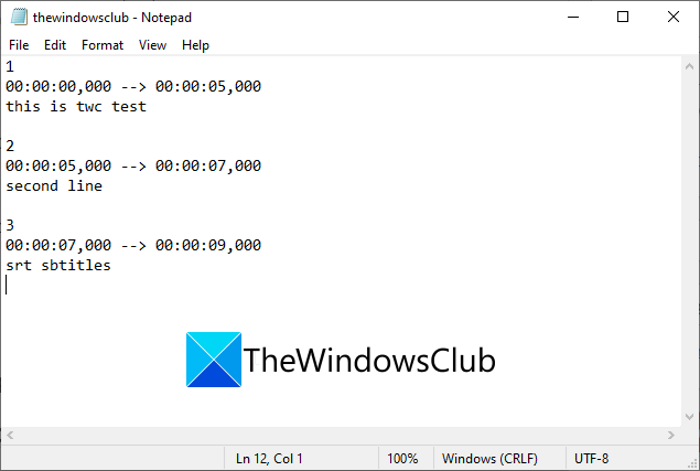
Speichern Sie später den SRT- Untertitel. Gehen Sie dazu zur Option File > Save As unter und wählen Sie den Typ Speichern unter(Save as type) Alle Dateien(All Files) . Geben Sie Ihren Dateinamen ein und fügen Sie ihm dann manuell die Dateierweiterung .srt(.srt) hinzu .
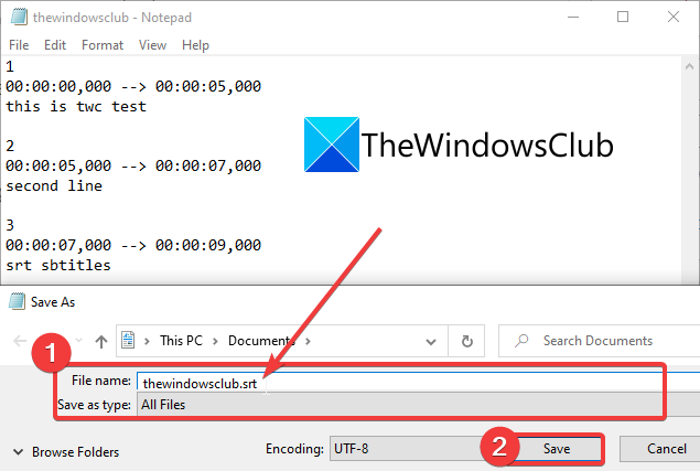
Drücken Sie abschließend die Schaltfläche Speichern und eine (Save)SRT - Untertiteldatei wird erstellt.
So können Sie also ganz einfach SRT- Untertitel in Notepad erstellen .
Lesen Sie: (Read:) Fix WordPad oder Notepad fehlt(Fix WordPad or Notepad is missing) .
2] Verwenden Sie(Use) kostenlose Software, um SRT - Untertitel zu erstellen
Sie können auch kostenlose Software von Drittanbietern verwenden, um SRT - Untertitel auf einem Windows - PC zu erstellen. Es gibt mehrere kostenlose Untertitel-Editoren im Internet. Um Ihnen zu helfen, erwähnen wir einige kostenlose Software zum Erstellen von SRT - Untertiteldateien. Hier sind diese Freeware:
- Untertitel bearbeiten
- Jubler Subtitle Editor
- Gaupol
- Untertitel-Editor öffnen
Lassen Sie uns diese Freeware jetzt im Detail besprechen!
1] Untertitel bearbeiten
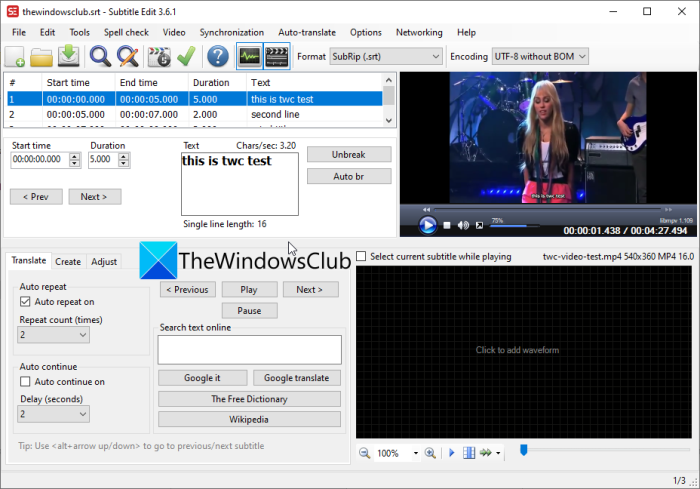
Subtitle Edit ist eine kostenlose Untertitel-Editor-Software, mit der Sie (Subtitle Edit)SRT - Untertiteldateien in Windows 11/10 erstellen können . Abgesehen von SRT können Sie damit auch Untertitel in anderen Formaten erstellen, darunter TXT , XML , ASS , STP , SUB , ZEG , AQT usw.
Führen Sie die folgenden Schritte aus, um SRT- Dateien mit Subtitle Edit zu erstellen:
- Laden Sie Subtitle Edit herunter und installieren Sie es.
- Starten Sie die Untertitelbearbeitung.
- Fügen Sie Startzeit, Dauer und Text hinzu.
- Klicken Sie(Click) auf die Schaltfläche(Insert) Neuen Untertitel an Videoposition einfügen.
- Wiederholen Sie die Schritte (3) und (4).
- Gehen Sie zu Datei > Speichern unter Option.
- (Set)Legen(SubRip) Sie das Ausgabedateiformat auf SubRip ( SRT ) fest.
- Drücken(Press) Sie die Schaltfläche Speichern , um die (Save)SRT -Datei zu speichern.
Zunächst können Sie Subtitle Edit (Subtitle Edit)hier(here) herunterladen und dann auf Ihrem PC installieren . Starten Sie dieses Programm, um es zu verwenden.
Geben Sie nun eine Startzeit(Start) , eine Dauer und einen Untertiteltext ein und klicken Sie dann auf der Registerkarte Erstellen auf die (Create)Schaltfläche(Insert) Neuen Untertitel an Videoposition einfügen.
Wiederholen Sie als Nächstes den obigen Schritt für andere Zeilen in der Ausgabe - SRT -Datei.
Sie können auch ein Testvideo importieren, um in der Vorschau zu sehen, wie die Untertitel in Ihrem Video aussehen werden.
Wenn Sie fertig sind, gehen File > Save as und wählen Sie dann das Ausgabeformat als SubRip ( SRT ). Geben Sie abschließend den Ausgabedateinamen an und klicken Sie auf die Schaltfläche Speichern , um die (Save)SRT -Datei zu speichern.
Lesen Sie: (Read:) Wie erstelle ich eine LRC-Datei?(How to create an LRC file?)
2] Jubler Subtitle Editor
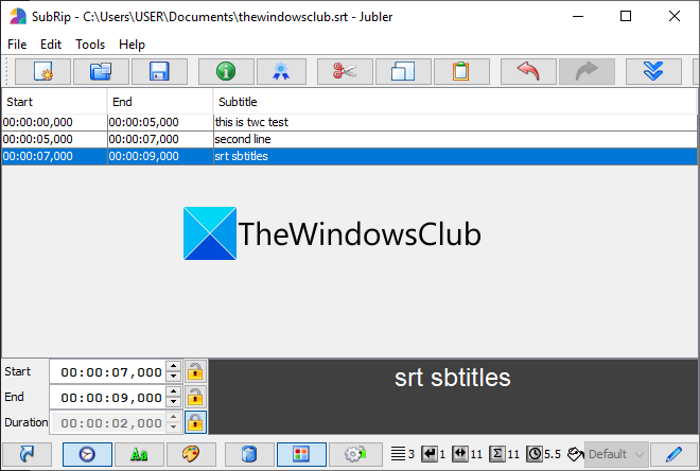
Sie können auch Jubler Subtitle Εditor verwenden(Jubler Subtitle Εditor) , um eine SRT - Datei in Windows 11/10 11/10 zu erstellen . Es ist ein guter Untertitel-Editor, mit dem Sie Untertitel in vielen Dateiformaten erstellen können, darunter SubRip Text ( SRT ), SubViewer , AdvancedSubStation ( ASS ), SubStationAlpha ( SSA ), MPL2-Untertiteldatei(MPL2 Subtitle) , MicroDVD-SUB -Datei, DFXP , Quicktime TextTrack , W3C Zeitgesteuerter Text(W3C Timed Text) und mehr.
Hier sind die Schritte zum Erstellen von SRT -Untertiteln in dieser kostenlosen Software:
- Laden Sie den Jubler Subtitle(Jubler Subtitle) Editor herunter und installieren Sie ihn.
- Öffnen Sie die Jubler Subtitle Editor-(Jubler Subtitle Εditor) App.
- Geben Sie(Enter) Startzeit, Endzeit und Text ein.
- Gehen Sie zur Option Edit > Insert , um eine Untertitelzeile davor oder danach einzufügen.
- Wiederholen Sie Schritt (4) für alle Untertitelzeilen.
- Klicken(Click) Sie auf die Option File > SaveSRT -Datei zu speichern.
Laden Sie zunächst Jubler Subtitle Εditor von (Jubler Subtitle)jubler.org herunter und installieren Sie es auf Ihrem PC . Starten Sie dann die Haupt- GUI dieser App.
Geben Sie nun einfach die Start- und Endzeit der ersten Zeile des Untertitels ein und geben Sie dann den jeweiligen Untertiteltext ein.
Gehen Sie als Nächstes zur Option Edit > Insert und fügen Sie vor oder nach der vorherigen Zeile eine neue Untertitelzeile hinzu. Und passen Sie die Start- und Endzeit für den Untertitel an. Sie können auch die Schriftart der Untertitel nach Ihren Wünschen bearbeiten.
Drücken Sie zuletzt die Option File > Save unter und wählen Sie SRT als Ausgabeformat, um die SRT -Datei zu speichern.
Jubler ist eine großartige kostenlose Software zum Bearbeiten von SRT - Untertiteln. Es enthält auch zusätzliche Tools wie Synchronisieren(Synchronize) , Einträge zusammenführen(Join Entries) , Dateien(Split Files) teilen , Dateien zusammenfügen(Join Files) , Übersetzen(Translate) , Rechtschreibprüfung(Spell Check) usw.
Siehe: (See:) Texte, Bildunterschriften und Untertitel für Videos ein- oder ausblenden .
3] Gaupol
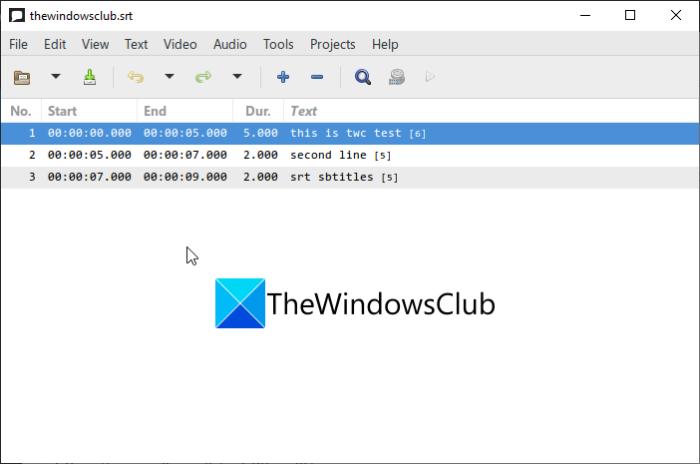
Gaupol ist eine weitere Freeware zum Erstellen von SRT - Untertiteln in Windows 11/10 . Es ist ein Untertitelersteller zum Erstellen von Untertiteln in SRT , ASS , SUB , TXT , SSA , VTT und anderen Formaten. Darin können Sie Untertitel in mehreren Registerkarten erstellen. Schauen wir uns die Schritte zum Erstellen von SRT - Dateien darin an:
- Laden Sie Gaupol herunter und installieren Sie es.
- Starten Sie Gaupol.
- Fügen Sie Startzeit(Add Start Time) , Endzeit(End Time) und Untertiteltext hinzu(Subtitle Text) .
- Fügen Sie neue Untertitelzeilen ein.
- Speichern Sie die SRT-Datei.
Zuerst müssen Sie die Gaupol-(Gaupol) App herunterladen und installieren und dann starten . Geben Sie danach die Startzeit, Endzeit und den Untertiteltext ein.
Klicken Sie dann auf die Schaltfläche Plus (+) oder gehen Sie zum Menü Bearbeiten(Edit) und klicken Sie auf die Option Einfügen . (Insert)Sie können mehrere Zeilen gleichzeitig hinzufügen.
Passen Sie nun für jede Zeile die Start- und Endzeit an und geben Sie den jeweiligen Untertiteltext ein. Sie müssen dasselbe für alle Untertitelzeilen wiederholen.
Verwenden Sie schließlich die Option File > Save unter und wählen Sie SRT als Ausgabedateiformat und exportieren Sie die SRT -Datei.
Einige andere praktische Tools, die darin enthalten sind, umfassen Positionen transformieren(Transform Positions) , Texte korrigieren(Correct Texts) , Positionen verschieben(Shift Positions) , Datei(Append File) anhängen , Dauer anpassen(Adjust Durations) usw. Um Gaupol herunterzuladen und zu verwenden, können Sie es (Gaupol)hier(from here) herunterladen .
4] Untertitel-Editor öffnen
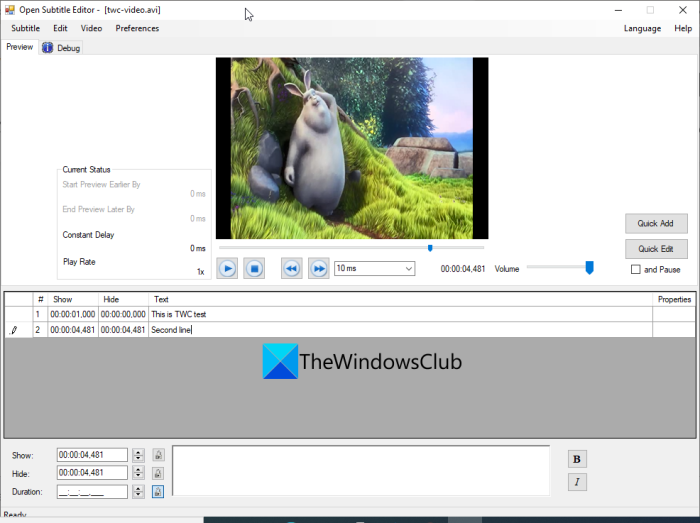
Open Subtitle Editor ist eine kostenlose Open-Source- SRT - Untertitel-Editor-Software für Windows 11/10 . Damit können Sie SRT-(SRT) und TXT -Dateiformate erstellen und bearbeiten . Es ist sehr einfach zu bedienen; Hier sind die Schritte zum Erstellen einer SRT -Datei:
- Laden Sie Open Subtitle Editor(Open Subtitle Editor) herunter und installieren Sie es .
- Starten Sie die Anwendung.
- Öffnen Sie das referenzierte Video.
- Gehen Sie zu Bearbeiten(Edit) und klicken Sie auf die Option Hinzufügen .(Add)
- Geben Sie die Ein- und Ausblendzeit ein.
- Geben Sie den Untertiteltext ein.
- Wiederholen Sie(Repeat) die Schritte (4), (5) und (6) für alle Untertitelzeilen.
- Speichern Sie die Untertitel in einer SRT-Datei.
Laden Sie zunächst den Subtitle Editor(Subtitle Editor) von sourceforge.net herunter und installieren Sie ihn und starten Sie dann diese Anwendung. Jetzt können Sie ein referenziertes Video öffnen, für das Sie eine SRT(SRT) - Untertiteldatei erstellen möchten . Klicken Sie(Click) dazu auf die Option Video > Open
Geben Sie als Nächstes die Zeit ein, zu der Sie eine bestimmte Untertitelzeile ein- und später ausblenden möchten. Geben Sie dann den Untertiteltext in das entsprechende Feld ein.
Gehen Sie danach zum Menü Bearbeiten(Edit) und klicken Sie auf die Option Hinzufügen . (Add)Sie können dann wählen, ob Sie an der aktuellen Videoposition oder an einer benutzerdefinierten Position eine Untertitelzeile hinzufügen möchten. Geben Sie erneut(Again) die Ein- und Ausblendzeit sowie den Text für die hinzugefügte Zeile ein.
Sie müssen den obigen Schritt für alle Zeilen in den ausgegebenen Untertiteldateien wiederholen. Später können Sie zur Option File > Save gehen und die Datei als SRT -Datei speichern.
Lesen Sie: (Read:) So laden Sie Untertitel von YouTube-Videos herunter.(How to Download Subtitles from YouTube videos.)
Wie speichere ich eine Textdatei als SRT?
Sie können eine Textdatei als SRT in Notepad speichern . Wir haben die Schritte dafür in Methode (1) weiter oben in diesem Beitrag besprochen. Sie können dem Format und Verfahren folgen, um Ihre Textdatei im SRT -Format zu speichern.
Wie erstelle ich kostenlos SRT-Dateien?
Mit allen oben beschriebenen Lösungen können Sie kostenlos SRT -Dateien erstellen. (SRT)Sie können Notepad verwenden , um eine SRT - Datei zu erstellen. Oder probieren Sie kostenlose Software wie Subtitle Edit oder Jubler Subtitle Εditor aus, um SRT - Dateien zu erstellen.
Wie füge ich SRT-Dateien zu MP4 hinzu?
Sie können SRT - Dateien zu MP4 -Videos hinzufügen, indem Sie Software von Drittanbietern wie XMedia Recode oder VSDC Video Editor verwenden . Sie können diese Anleitung lesen, um SRT-Dateien zu MP4-(this guide to add SRT files to MP4) und anderen Videodateien hinzuzufügen.
Ich hoffe, dieser Artikel hilft Ihnen, einen Weg zu finden, SRT- Untertitel unter Windows 11/10 zu erstellen .
Jetzt lesen: (Now read:) How to Download Subtitles for Movies using right-click context menu in Windows 11/10
Related posts
Wie öffne ich SRT-Dateien in Windows 11/10?
Was ist die Windows.edb-Datei in Windows 11/10
Was ist eine PLS-Datei? Wie erstelle ich eine PLS-Datei in Windows 11/10?
Was ist eine PPS-Datei? Wie konvertiert man PPS in PDF in Windows 11/10?
So entpacken, öffnen oder extrahieren Sie TAR.GZ, TGZ oder GZ. Dateien in Windows 11/10
So defragmentieren Sie die Festplatte mit der Batch-Datei in Windows 11/10
So konvertieren Sie DXF in GCode in Windows 11/10
So konvertieren Sie IMG-Dateien in ISO in Windows 11/10
So machen Sie eine Datei oder einen Ordner in Windows 11/10 versteckt oder schreibgeschützt
Öffnen Sie .hlp-Dateien mit WinHlp32.exe; Konvertieren Sie HLP in CHM in Windows 11/10
So benennen Sie Dateien oder Ordner in Windows 11/10 um
So bearbeiten Sie KML-Dateien in Windows 11/10
Bearbeiten Sie DWG-Dateien mit dieser kostenlosen DWG-Editor-Software für Windows 11/10
So setzen Sie die Datei- und Ordnerberechtigungen in Windows 11/10 auf die Standardeinstellungen zurück
So konvertieren Sie DWG in PDF in Windows 11/10
Kostenlose Duplicate File Finder- und Remover-Software für Windows 11/10
Löschen Sie temporäre Dateien mit dem Datenträgerbereinigungstool in Windows 11/10
Was ist Shapefile? So zeigen Sie ein Shapefile in Windows 11/10 an
So zeigen Sie die VCF-Datei auf einem Windows 11/10-PC an
Was ist LRC-Datei? Wie erstelle ich eine LRC-Datei in Windows 11/10?
